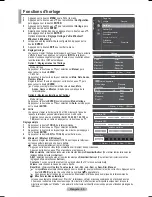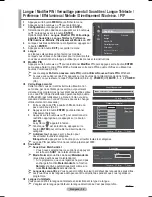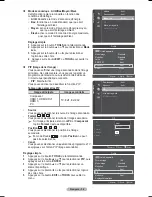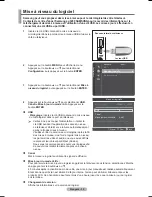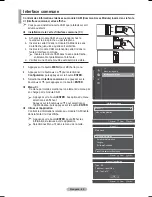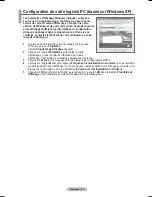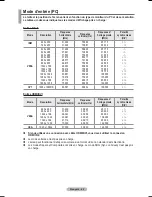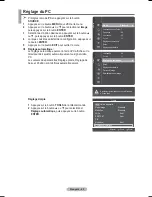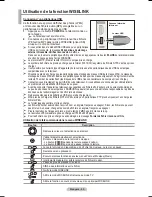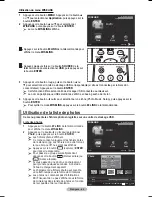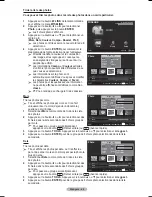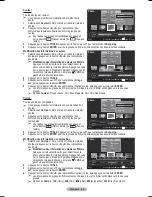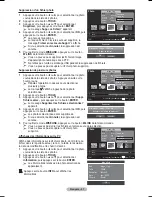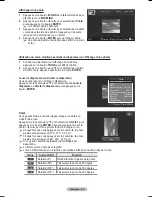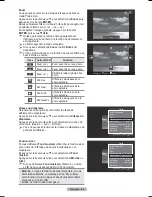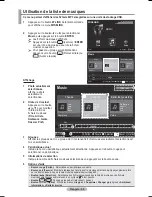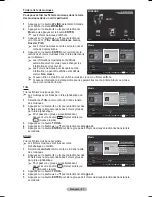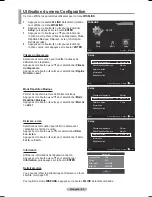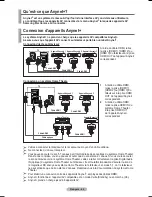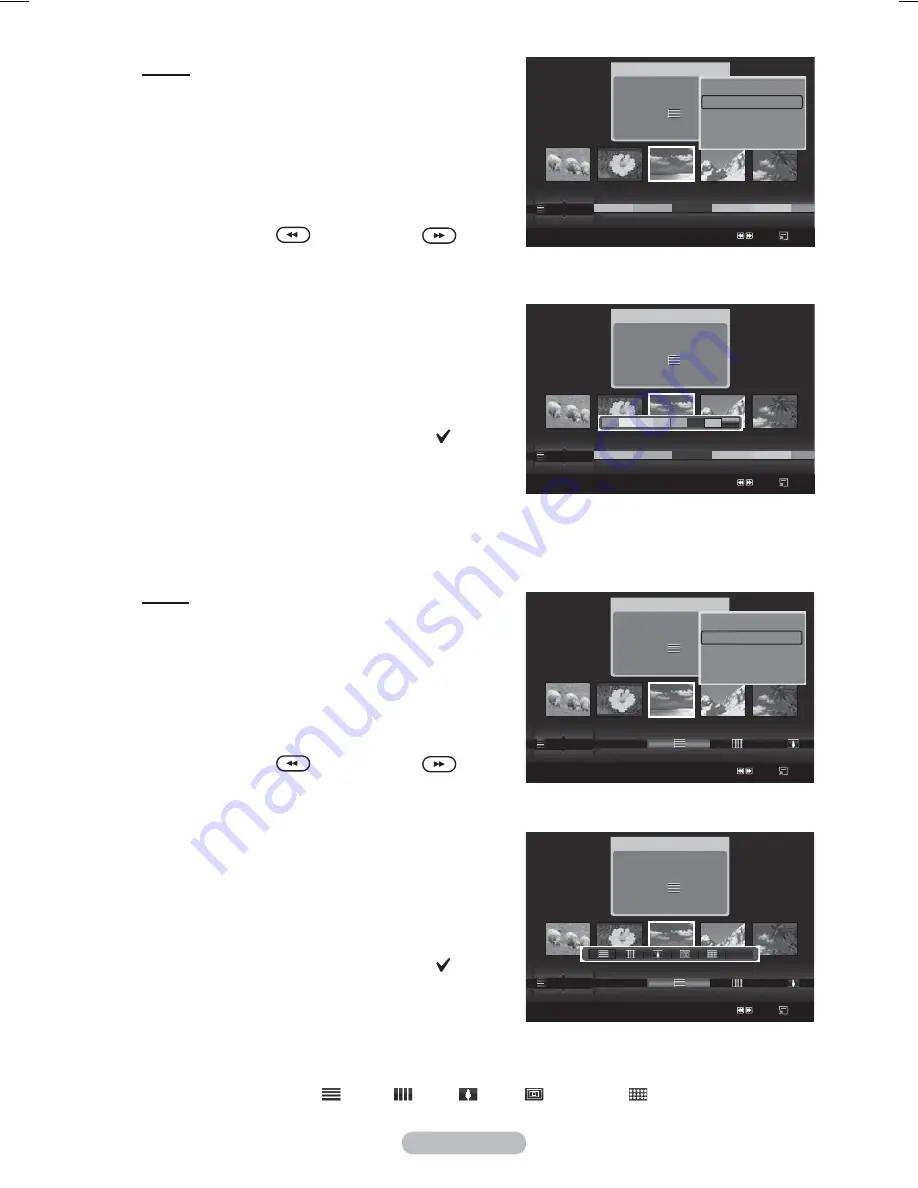
Français - 49
Couleur
Trie les photos par couleur.
®
Vous pouvez modifier les informations de couleur de la
photo.
1
Sélectionnez
Couleur
comme ordre de tri dans la Liste des
photos.
2
Appuyez sur le bouton ◄ ou ► pour sélectionner des
fichiers dans la liste secondaire des fichiers groupés par
couleur.
®
Pour passer au groupe suivant/précédent, appuyez
sur le bouton
(Retour arrière) ou
(Avance
rapide).
3
Appuyez sur le bouton
TOOLS
. Appuyez sur le bouton ▲ ou ▼ pour sélectionner
Changer gp
.
4
Appuyez sur le bouton
ENTER
pour lire le groupe de fichiers photo sélectionnés dans la liste secondaire.
Modification des informations de couleur
1
Sélectionnez
Couleur
comme ordre de tri dans la Liste des
photos et appuyez sur le bouton ◄ ou ► pour sélectionner
une photo.
®
Modification des informations de plusieurs fichiers
Appuyez sur le bouton ◄ ou ► pour sélectionner la
photo voulue dans la Liste des photos. Appuyez ensuite
sur le bouton jaune. Répétez l’opération ci-dessus pour
sélectionner plusieurs photos. La marque s’affiche à
gauche de la photo sélectionnée.
2
Appuyez sur le bouton
TOOLS
.
3
Appuyez sur le bouton ▲ ou ▼ pour sélectionner
Lire gp
act.
, puis appuyez sur le bouton
ENTER
.
4
Appuyez sur le bouton ◄ ou ► pour sélectionner l’option voulue, puis appuyez sur le bouton
ENTER
.
®
Les informations de groupe du fichier actuel sont mises à jour et le fichier est déplacé vers le nouveau
groupe.
®
Options
Couleur
: Rouge, Jaune, Vert, Bleu, Magenta, Noir, Gris, Non classé.
Compo.
Trie les photos par composition.
®
Vous pouvez modifier les informations de composition des
photos.
1
Sélectionnez
Compo.
comme ordre de tri dans la Liste des
photos.
2
Appuyez sur le bouton ◄ ou ► pour sélectionner des
fichiers dans la liste secondaire des fichiers groupés par
composition.
®
Pour passer au groupe suivant/précédent, appuyez
sur le bouton
(Retour arrière) ou
(Avance
rapide).
3
Appuyez sur le bouton
TOOLS
. Appuyez sur le bouton ▲ ou ▼ pour sélectionner
Changer gp
.
4
Appuyez sur le bouton
ENTER
pour lire le groupe de fichiers photo sélectionnés dans la liste secondaire.
Modification des informations de composition
1
Sélectionnez
Compo.
comme ordre de tri dans la Liste des
photos et appuyez sur le bouton ◄ ou ► pour sélectionner
une photo.
®
Modification des informations de plusieurs fichiers
Appuyez sur le bouton ◄ ou ► pour sélectionner la
photo voulue dans la Liste des photos. Appuyez ensuite
sur le bouton jaune. Répétez l’opération ci-dessus pour
sélectionner plusieurs photos. La marque s’affiche à
gauche de la photo sélectionnée.
2
Appuyez sur le bouton
TOOLS
.
3
Appuyez sur le bouton ▲ ou ▼ pour sélectionner
Lire gp
act.
, puis appuyez sur le bouton
ENTER
.
4
Appuyez sur le bouton ◄ ou ► pour sélectionner l’option voulue, puis appuyez sur le bouton
ENTER
.
®
Les informations de groupe du fichier actuel sont mises à jour et le fichier est déplacé vers le nouveau
groupe.
®
Options de
Compo.
:
(Horiz.),
(Vert.),
(objet),
(perspective),
(Mire), Non classé
Photo
SUM
Périph.
Favoris
Sélection
Passer
Option
image_1.jpg
Mois :
Jan
Date :
Jan.01.2008
Couleur :
Gris
Compo. :
Dossier :
P-other
Favori :
(((
Date
Couleur
Compo.
▲
Photo
SUM
Périph.
Favoris
Sélection
Passer
Option
image_1.jpg
Mois :
Jan
Date :
Jan.01.2008
Couleur :
Gris
Compo. :
Dossier :
P-other
Favori :
(((
Couleur
Compo.
Dossier
Non
classé
▲
Diaporama
Lire gp act.
Supprimer
Changer gp
▼
Photo
SUM
Périph.
Favoris
Sélection
Passer
Option
image_1.jpg
Mois :
Jan
Date :
Jan.01.2008
Couleur :
Gris
Compo. :
Dossier :
P-other
Favori :
(((
Couleur
Compo.
Dossier
Non
classé
▲
Non classé
Photo
SUM
Périph.
Favoris
Sélection
Passer
Option
image_1.jpg
Mois :
Jan
Date :
Jan.01.2008
Couleur :
Gris
Compo. :
Dossier :
P-other
Favori :
(((
Date
Couleur
Compo.
▲
Diaporama
Lire gp act.
Supprimer
Changer gp
▼
Spinel(P550) FRE BN68-01548A-00.49 49
2008-04-30 ¿ÀÈÄ 2:37:32